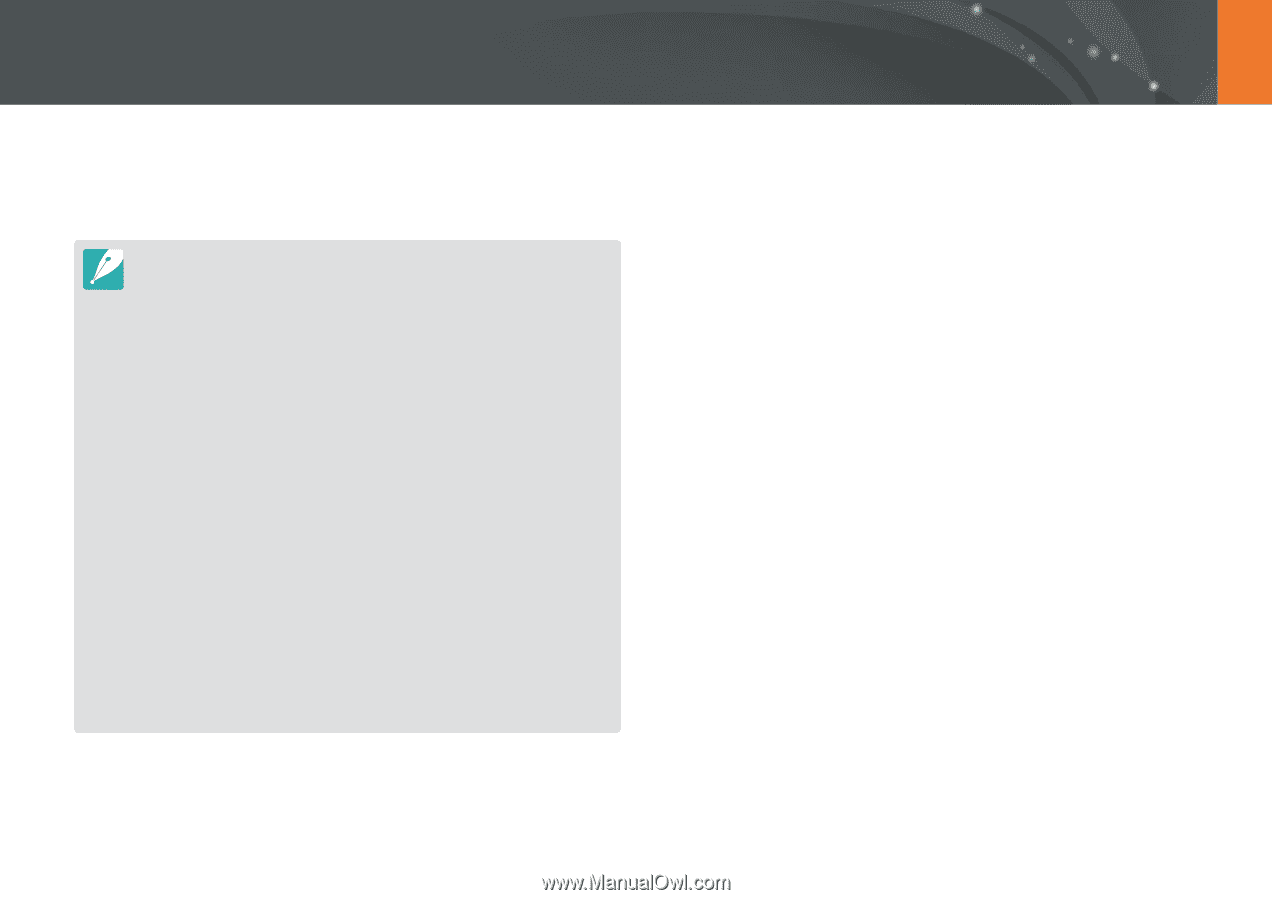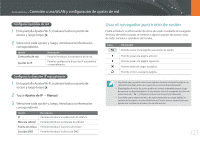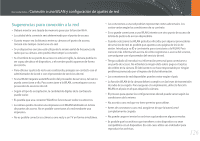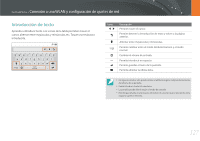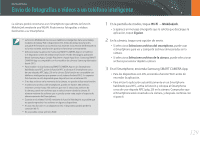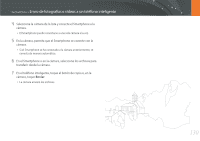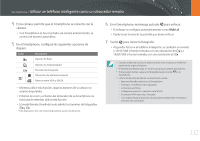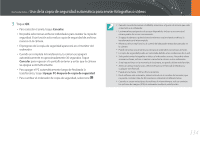Samsung NX2000 User Manual Ver.1.1 (Spanish) - Page 130
Envío de fotografías o vídeos a un teléfono inteligente
 |
View all Samsung NX2000 manuals
Add to My Manuals
Save this manual to your list of manuals |
Page 130 highlights
Red inalámbrica Envío de fotografías o vídeos a un teléfono inteligente La cámara podrá conectarse a un Smartphone que admita la función MobileLink mediante una WLAN. Podrá enviar fotografías o vídeos facilmente a su Smartphone. • La función MobileLink funciona en teléfonos inteligentes de la serie Galaxy, modelos de Galaxy Tab o dispositivos iOS. Antes de utilizar esta función, actualice el firmware con la versión más reciente. Si la versión del firmware no es la más reciente, esta función podría no funcionar correctamente. • Deberá instalar la aplicación Samsung SMART CAMERA App en el teléfono o el dispositivo antes de utilizar esta función. Puede descarga la aplicación desde Samsung Apps, Google Play Store o Apple App Store. Samsung SMART CAMERA App es compatible con los modelos de cámaras Samsung fabricados desde 2013. • Para instalar e iniciar Samsung SMART CAMERA App en un Smartphone habilitado para NFC, active la función NFC y coloque el Smartphone cerca de una etiqueta NFC (pág. 29) en la cámara. Esta función es compatible con teléfonos inteligentes que operen con el sistema Android OS 2.3 o superior. Esta función no está disponible para dispositivos con el sistema iOS. • Si no hay archivos en la memoria de la cámara, no puede utilizar esta función. • Si selecciona archivos del Smartphone, puede ver hasta 1.000 archivos recientes y enviar hasta 150 archivos por vez. Si selecciona archivos de la cámara, puede ver archivos que se seleccionaron desde la cámara. El número máximo de archivos que se puede enviar varía según el espacio de almacenamiento del Smartphone. • Cuando envía vídeos Full HD mediante la función MobileLink, es posible que no pueda reproducir los archivos en algunos dispositivos. • Al usar esta función en un dispositivo iOS, el dispositivo podría perder la conexión Wi-Fi. • No es posible enviar archivos RAW. 1 En la pantalla de modos, toque Wi-Fi → MobileLink. • Si aparece un mensaje emergente que le solicita que descargue la aplicación, toque Siguien. 2 En la cámara, toque una opción de envío. • Si selecciona Seleccione archivos del smartphone, puede usar el Smartphone para ver y compartir archivos almacenados en la cámara. • Si selecciona Seleccione archivos de la cámara, puede seleccionar archivos para enviar desde la cámara. 3 En el Smartphone, encienda Samsung SMART CAMERA App. • Para los dispositivos con iOS, encienda a función Wi-Fi antes de encender la aplicación. • Para iniciar la aplicación automáticamente en un Smartphone habilitado para NFC, active la función y coloque el Smartphone cerca de una etiqueta NFC (pág. 29) en la cámara. Compruebe que el Smartphone esté conectado a la cámara, y después continúe con el paso 6. 129